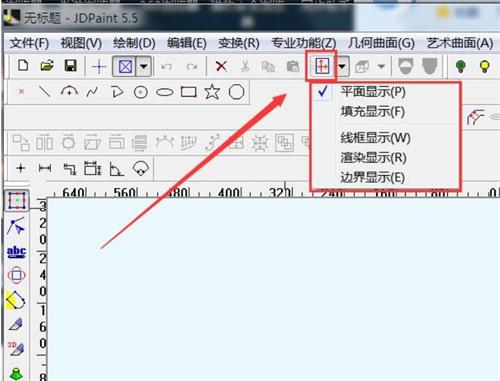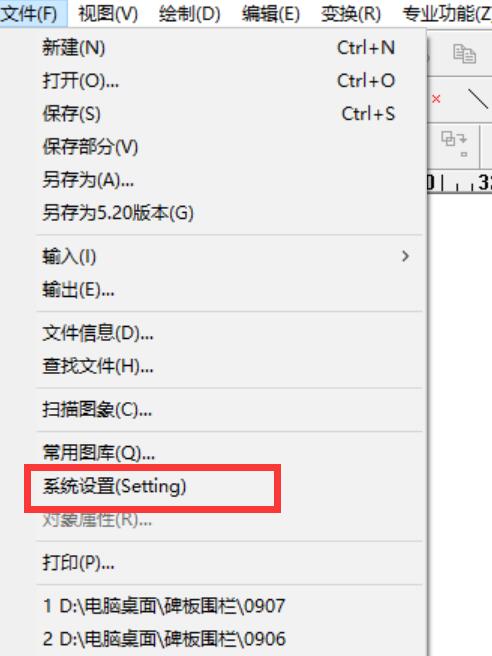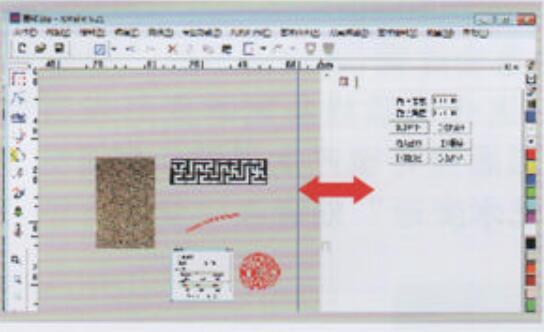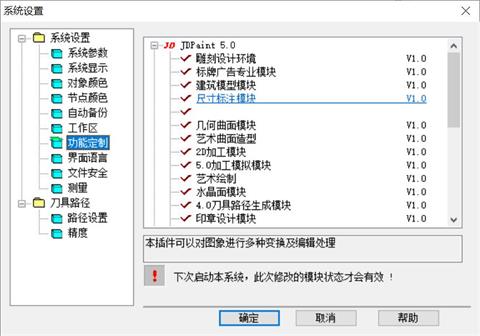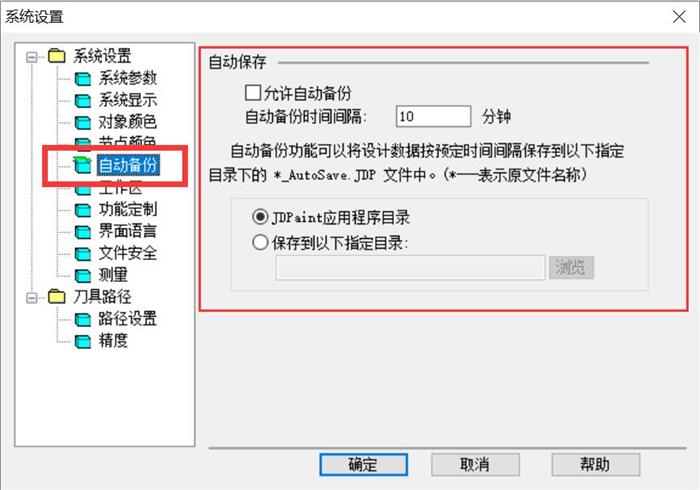如何恢复精雕软件中丢失的浮雕图颜色?
在使用精雕软件进行雕刻时,有些学员可能会遇到浮雕图颜色消失的情况。通常情况下,颜色丢失是因为不小心触碰了“颜色隐藏”或“颜色流失”功能按钮。不过,别担心!通过几个简单步骤,你就能轻松找回丢失的颜色。以下是详细的操作指南。
步骤一:检查原始文件的颜色
首先,确保你仍然保存有原始文件。打开文件后,检查浮雕图的颜色是否正常显示。如果原始文件中的颜色完好无损,那么我们可以继续后续操作。
步骤二:进入虚拟雕塑环境
选中浮雕图,进入精雕软件的虚拟雕塑环境中。在虚拟雕塑环境中,你可以查看颜色是否正常。如果颜色正确显示,就可以继续操作。
步骤三:保存当前颜色
为了避免以后再丢失,点击“模型”菜单,选择“存为位图”选项。勾选保存设置,命名文件并将其保存在桌面上。这样,你就成功保存了颜色信息。
步骤四:加载保存的颜色
接下来,打开没有颜色的浮雕图,点击“加载模型颜色”按钮,选择之前保存的位图文件。加载完成后,浮雕图的颜色就会恢复到原先的状态。
预防小贴士:
1、在操作过程中,要注意不要误触“颜色隐藏”或“颜色流失”快捷键。
2、定期保存工作文件,以避免不可预见的错误。
3、如果无法恢复颜色,可以尝试重新加载备份文件。
通过这些简单的步骤,你就能在精雕软件中找回丢失的浮雕图颜色。如果遇到其他问题,不妨参考这些技巧,帮助自己顺利解决问题。